Le mode portrait sur l'iPhone vous permet de prendre des photos de qualité professionnelle avec un arrière-plan artistiquement flou. Chaque iPhone depuis l'iPhone X dispose d'une certaine forme de mode Portrait, mais vous devez le sélectionner dans l'appareil photo avant de pouvoir l'utiliser.
Si vous débutez dans la photographie sur iPhone, voici une explication de ce que fait le mode Portrait, comment l'utiliser et comment éditer des photos en mode Portrait à la perfection.
Contenu
- En rapport:
-
Qu'est-ce que le mode portrait ?
- Comment fonctionne le mode portrait sur l'iPhone ?
- Le mode portrait ne fonctionne pas avec les photos en direct
- Quels iPhones ont le mode portrait ?
-
Comment utiliser le mode portrait sur votre iPhone
- Modifier la profondeur de champ
- Choisissez un effet d'éclairage de portrait
-
Modifier les paramètres de portrait après avoir pris la photo
- Articles Similaires:
En rapport:
- Ouvrir l'appareil photo de l'iPhone en mode portrait automatiquement
- Live Photos sur iPhone, un guide complet
- 7 conseils pour tirer le meilleur parti de votre appareil photo iPhone 11 Pro
Qu'est-ce que le mode portrait ?
Le mode Portrait sur l'iPhone crée un effet de profondeur de champ qui brouille l'arrière-plan de votre photo tout en gardant le sujet net. Ceci est également connu en photographie sous le nom de bokeh.
Le résultat est une photo d'aspect professionnel qui permet à votre sujet, qu'il s'agisse d'une personne, d'un animal domestique ou d'un objet, de sortir de l'arrière-plan.


En règle générale, vous devez utiliser un appareil photo reflex numérique avec un objectif particulier pour obtenir la bonne ouverture pour cet effet, c'est pourquoi nous l'associons à la photographie de portrait professionnelle.
Mais le mode Portrait vous permet de prendre ces photos élégantes avec rien d'autre que votre iPhone.
Comment fonctionne le mode portrait sur l'iPhone ?
Le mode portrait sur l'iPhone utilise des algorithmes logiciels pour fabriquer un effet de profondeur de champ. Cela contraste avec les appareils photo reflex numériques professionnels qui créent naturellement le même effet à travers l'ouverture de l'objectif.
Étant donné que le mode Portrait crée l'effet de profondeur de champ à partir de zéro, vous pouvez le rendre plus ou moins intense en faisant glisser un curseur d'ouverture dans l'application Appareil photo.
Vous pouvez même modifier la profondeur de champ après avoir pris la photo, ce qui est impossible avec un appareil photo reflex numérique.
Cependant, l'inconvénient est que le mode Portrait n'analyse pas toujours parfaitement votre photo. Parfois, il a du mal à distinguer le premier plan de l'arrière-plan, ce qui peut entraîner d'étranges effets de flou. Vous pourriez même constater que les objets clairs deviennent complètement flous en mode Portrait, comme le verre ci-dessous.

Pourtant, pour la plupart, le mode Portrait est d'une précision impressionnante. Il est particulièrement efficace pour reconnaître les visages des gens, ce pour quoi Apple a conçu la fonction iPhone en premier lieu.
Le mode portrait ne fonctionne pas avec les photos en direct
Live Photos capture un aperçu de la vidéo de chaque côté de votre photo pour donner vie à votre photothèque.
Malheureusement, les photos que vous prenez en mode Portrait sur votre iPhone ne sont pas enregistrées en tant que Live Photos. Espérons qu'Apple changera cela à l'avenir, mais pour le moment, vous devez choisir de capturer une photo en direct ou une photo de portrait avant d'appuyer sur le déclencheur.
Quels iPhones ont le mode portrait ?
Tous les iPhone ne fonctionnent pas avec le mode Portrait. Même si votre iPhone dispose du mode Portrait, il peut offrir des fonctionnalités légèrement différentes de celles des autres modèles d'iPhone.
Voici une liste de chaque iPhone qui offre le mode Portrait sous une forme ou une autre :
- iPhone 12, iPhone 12 mini, iPhone 12 Pro et iPhone 12 Pro Max
- iPhone SE (2e génération)
- iPhone 11, iPhone 11 Pro et iPhone 11 Pro Max
- iPhone XR, iPhone XS et iPhone XS Max
- iPhone X
- iPhone 8 Plus
- iPhone 7 Plus
L'iPhone 8 Plus et l'iPhone 7 Plus ne peuvent utiliser le mode Portrait qu'à partir de la caméra arrière. Alors que tous les iPhone à partir de l'iPhone X peuvent utiliser le mode Portrait sur les caméras arrière et avant.
L'iPhone 8 Plus et l'iPhone 7 Plus ne fonctionnent pas non plus avec les effets d'éclairage Portrait, qui sont disponibles sur tous les iPhone à partir de l'iPhone X.
Chaque iPhone peut utiliser le mode Portrait avec l'objectif large standard (zoom 1x) ou avec le téléobjectif (zoom 2x), si votre iPhone en a un. Malheureusement, vous ne pouvez pas utiliser le mode Portrait avec l'objectif ultra-large (zoom 0,5x).
L'iPhone XR et l'iPhone SE (2e génération) doivent détecter un visage pour utiliser le mode Portrait. Cela signifie que vous ne pouvez pas l'utiliser avec des objets ou des animaux sur ces téléphones.
Comment utiliser le mode portrait sur votre iPhone
Prendre une photo en mode Portrait sur votre iPhone est facile. Tout ce que vous avez à faire est d'ouvrir l'appareil photo et de glisser pour sélectionner Portrait à côté du déclencheur en bas ou sur le côté de l'écran.

Si vous ne voyez pas cette option, assurez-vous que votre iPhone propose le mode Portrait et que vous n'utilisez pas l'objectif ultra-large (zoom 0,5x). Vous pouvez également ouvrez votre appareil photo en mode Portrait par défaut.
Après avoir sélectionné le mode Portrait, cadrez votre photo et attendez que votre iPhone analyse l'image. Si le mode Portrait ne peut pas analyser votre image pour une raison quelconque, vous verrez l'un des messages suivants :
- Éloignez-vous plus loin.
- Placez le sujet à moins de 8 pieds.
- Plus de lumière nécessaire. Flash peut aider.
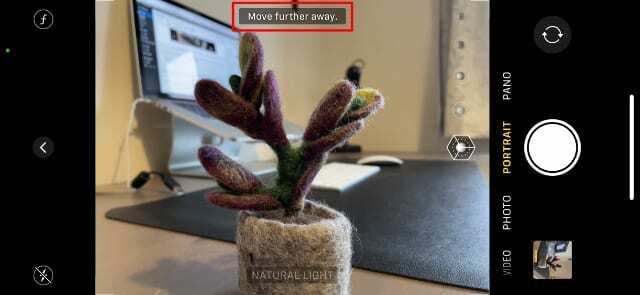
Lorsque le mode Portrait est prêt, le nom de l'effet d'éclairage actuel (Lumière naturelle par défaut) tourne jaune. Appuyez sur le blanc Obturateur bouton pour prendre votre photo en mode Portrait.


Le mode portrait convient mieux si vous cadrez votre sujet devant un arrière-plan détaillé, comme un buisson ou une rue animée. De cette façon, il est évident que l'arrière-plan est flou, ce qui n'est pas le cas devant un mur blanc.
Vous devez également vous assurer que votre sujet n'est pas trop proche de l'arrière-plan. Sinon, le mode Portrait pourrait avoir du mal à séparer le premier plan et l'arrière-plan.
Modifier la profondeur de champ
Avant de prendre votre photo Portrait, vous souhaiterez peut-être modifier le paramètre de profondeur de champ pour modifier le flou de l'arrière-plan.
Pour ce faire, appuyez sur le bouton f dans le coin supérieur droit de l'appareil photo, puis déplacez le curseur en bas de l'écran.
Ce curseur concerne le diaphragme de l'appareil photo. Plus le chiffre est bas, plus la profondeur de champ est grande, ce qui signifie que l'arrière-plan est plus flou. Si vous souhaitez rendre l'arrière-plan moins flou, sélectionnez un nombre f-stop plus élevé. Vous voudrez peut-être faire cela si les bords de votre sujet commencent à devenir flous.
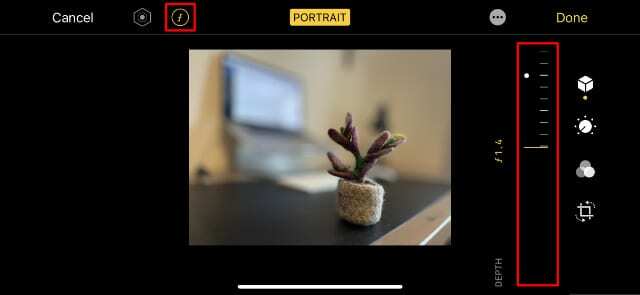
Vous pouvez également modifier la profondeur de champ à partir des options d'édition après avoir pris une photo en mode Portrait.
Choisissez un effet d'éclairage de portrait
Vous pouvez utiliser des effets d'éclairage pour améliorer davantage vos photos iPhone en mode Portrait. Ces effets utilisent des algorithmes logiciels pour créer différentes options d'éclairage sur le visage de votre sujet, en fonction des configurations d'éclairage courantes dans les studios de photographie.
Balayez le cube en bas de l'écran de l'appareil photo pour choisir entre les effets lumineux suivants :
- Lumière naturelle: Aucun effet d'éclairage supplémentaire n'est ajouté.
- Lumière de studio : Les traits du visage s'éclaircissent pour imiter les lumières du studio photo.
- Lumière de contour : Un éclairage plus net crée des reflets et des basses lumières dramatiques.
- Éclairage de scène: Imitez un projecteur et plongez le fond dans l'obscurité.
- Lumière de scène mono : Identique à Stage Light, mais en noir et blanc.
- High-Key Light Mono : Créez un fond blanc avec un sujet noir et blanc.
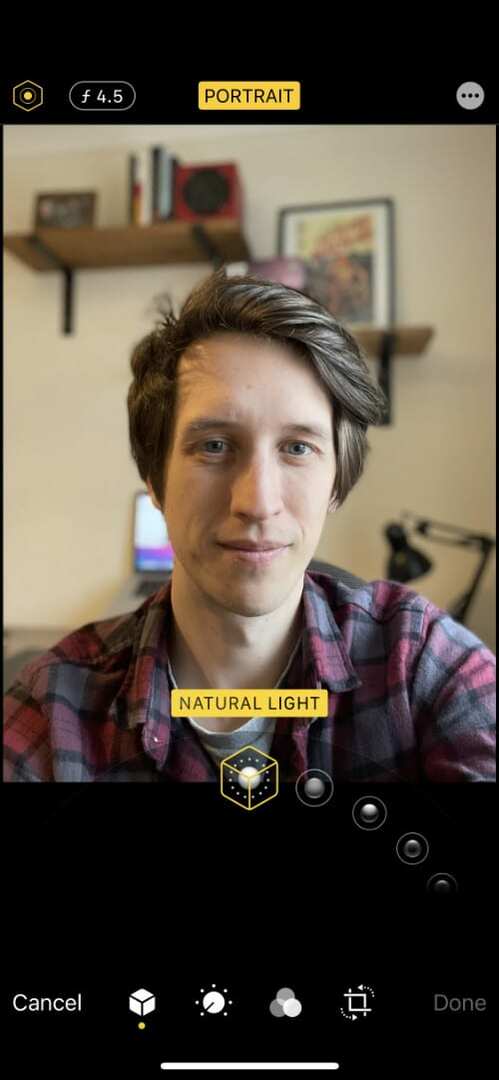
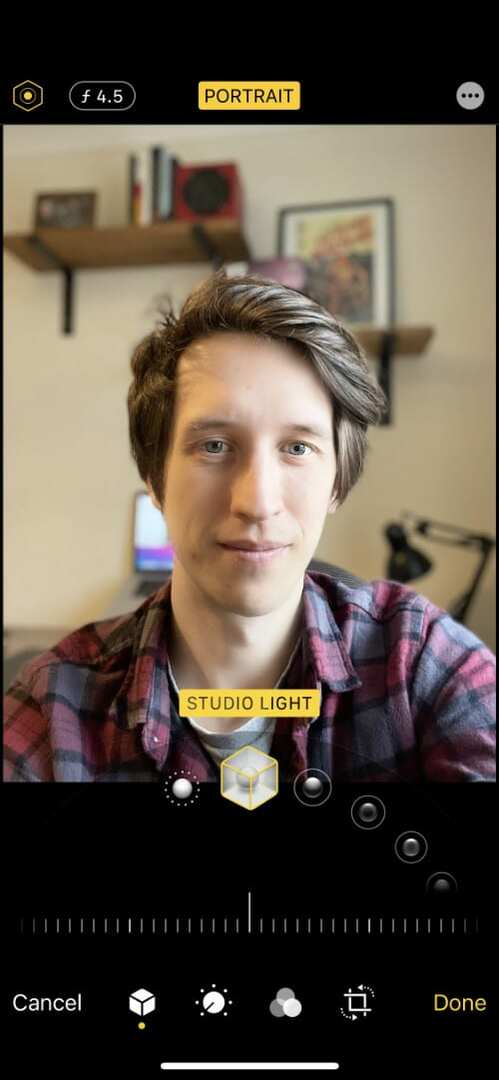
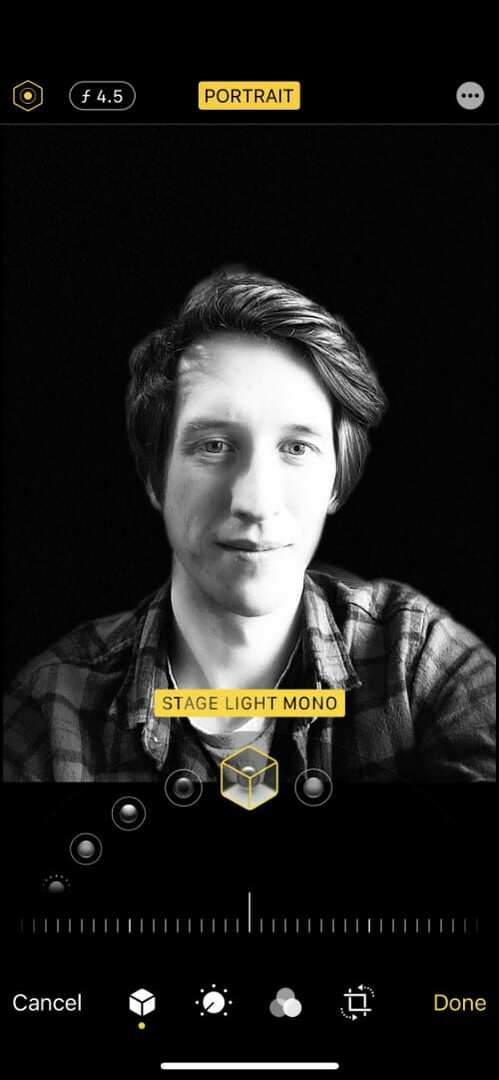
Noter: Les utilisateurs d'iPhone XR ne peuvent utiliser Stage Light, Stage Light Mono et High-Key Light Mono qu'avec la caméra frontale.
Après avoir ajouté un effet d'éclairage, appuyez sur le hexagone dans le coin supérieur droit pour modifier l'intensité. Une intensité plus faible crée un effet d'éclairage plus subtil, tandis que des intensités plus élevées font une plus grande différence pour votre photo.
Vous pouvez également modifier ou ajouter des effets d'éclairage à partir des options d'édition après avoir pris votre photo en mode Portrait.
Modifier les paramètres de portrait après avoir pris la photo
L'un des meilleurs aspects du mode Portrait sur iPhone est le fait que vous pouvez modifier tous vos paramètres Portrait après avoir pris la photo. De cette façon, vous êtes libre de vous concentrer sur la capture de la photo parfaite en sachant que vous pouvez modifier les paramètres plus tard.
Assurez-vous simplement de sélectionner le mode Portrait dans l'application Appareil photo avant de prendre la photo.
Pour modifier vos paramètres Portrait, sélectionnez la photo dans le Photos application et appuyez sur Éditer. Sélectionnez le cube en bas ou sur le côté de l'écran pour afficher vos paramètres Portrait.
Désactivez complètement le mode Portrait en appuyant sur Portrait en haut de l'écran, vous pourrez toujours l'activer à nouveau plus tard. Utilisez le hexagone icône et le F pour modifier respectivement l'effet d'éclairage et la profondeur de champ.
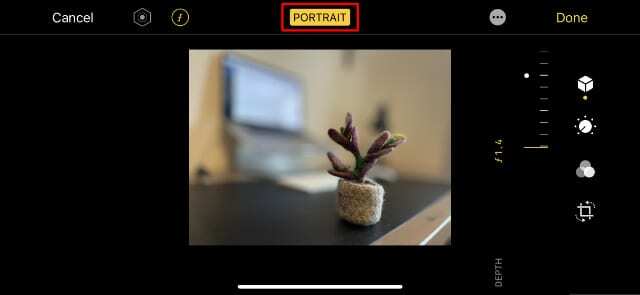
Bien sûr, vous pouvez également utiliser tous les outils d'édition standard de l'iPhone, tels que les ajustements, les filtres et le recadrage.
Lorsque vous avez terminé, assurez-vous de sauvegarder votre iPhone ou synchroniser avec les photos iCloud pour garder vos photos retouchées bien protégées.

Dan rédige des didacticiels et des guides de dépannage pour aider les utilisateurs à tirer le meilleur parti de leur technologie. Avant de devenir écrivain, il a obtenu une licence en technologie du son, supervisé des réparations dans un Apple Store et même enseigné l'anglais en Chine.